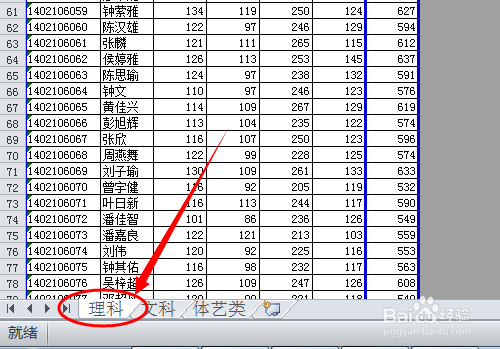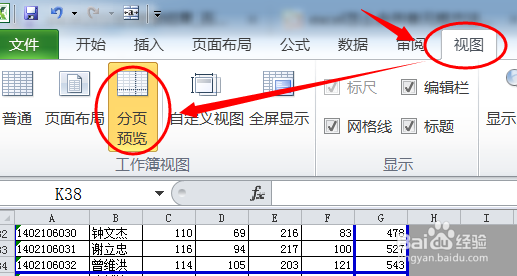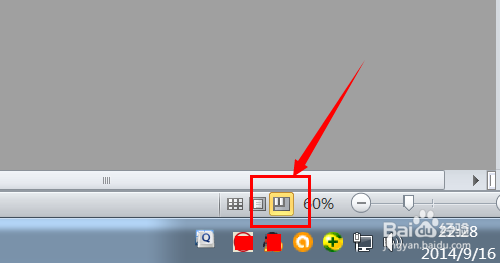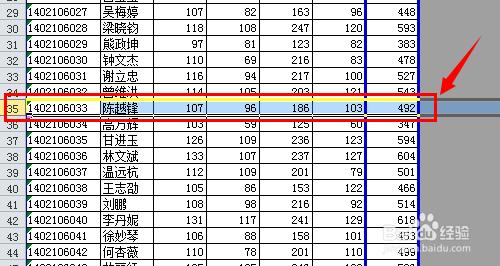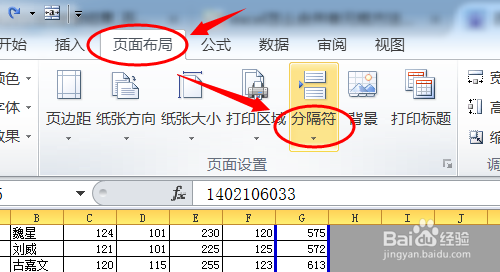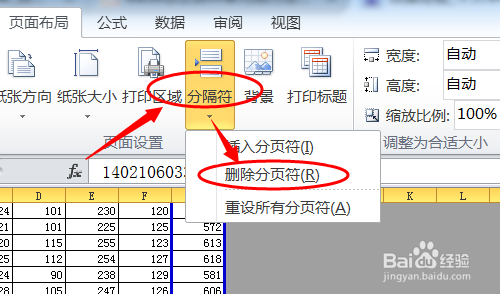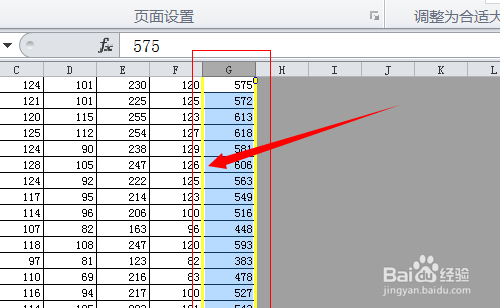Excel如何删除手动插入的分页符
1、打开excel表格,选择要修改的工作表。
2、在“视图”选项卡上的“工作簿视图”组中,单击“分页预览”。也可以单击状态栏上的“分页预览”。
3、要是出现“欢迎使用分页预览”对话框,请单击“确定”。如果不想在每次转到分页预览视图时都弹出此对话框,勾选“不再显示此对话框”复选框,然后单击“确定”。
4、要删除水平分页符,点击位于要删除的分页符下方的那一行。比如34行35行之间的分页符,需要点击选择35行。
5、然后在“页面布局”选项卡上的“页面设置”组中,单击“分隔符”。
6、在弹出的下拉选项中,单击“删除分页符”。
7、要删除垂直分页符,选择位于要删除的分页符右侧的那一列。如F列与G列之间的分隔符,需要选择G列。然后重复第5、6步即可删除。
声明:本网站引用、摘录或转载内容仅供网站访问者交流或参考,不代表本站立场,如存在版权或非法内容,请联系站长删除,联系邮箱:site.kefu@qq.com。
阅读量:96
阅读量:95
阅读量:88
阅读量:36
阅读量:94